Mezun olurken ya da okul değiştirirken en değerli web araştırmalarınızı, sık kullanılanlarınızı, parolalarınızı ve daha fazlasını okul hesabınızdan kişisel hesabınıza alın.
Koleksiyonları taşıma
Alışveriş yaparken, gezi planlarken ya da araştırma veya ders planları için notlar toplarken oluşturacağınız koleksiyonlar, fikirlerinizi web üzerinde takip etmenize yardımcı olur. Koleksiyonlar oturum açmış cihazlarınız arasında da eşitlenir, bu nedenle Microsoft Edge birden çok cihazda kullanırsanız koleksiyonlarınız her zaman tüm cihazlarda güncel kalır. Koleksiyonları bir hesaptan diğerine taşımayı öğrenelim.
-
Kişisel bir Microsoft hesabınızın olduğundan emin olun. Bu, @outlook.com, @hotmail.com veya @live.com ile biten bir hesap demektir. Hesabınız yoksa https://signup.live.com/signup adresinde bir hesap oluşturabilirsiniz.
-
Hem okul hem de kişisel hesaplarınızla Microsoft Edge oturum açın. Birden çok profille oturum açma yönergelerine bakın.
-
Okul hesabınızla oturum açtığınız tarayıcıda kopyalamak istediğiniz Koleksiyonu açın. Herhangi bir koleksiyonu açmak için, Microsoft Edge sağ üst köşesindeki Koleksiyonlar

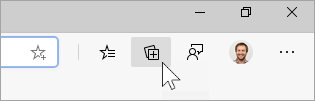
-
Koleksiyonunuzu açtıktan sonra ... menüsünü seçin ve Tümünü kopyala'yı seçin.

-
Kişisel hesabınız Microsoft Edge tarayıcı penceresinde sağ üst köşedeki Koleksiyonlar'ı seçin, Yeni koleksiyon başlat'ı seçin ve koleksiyonunuzu adlandırın.
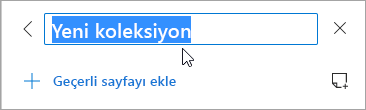
-
Kopyalanan koleksiyonlarınızı Windows'ta Ctrl + V ve Mac'te Command + V klavye kısayoluyla yapıştırın.
Başka bir koleksiyonu kopyalamak için, tüm koleksiyonlarınız taşınana kadar 3 ile 6 arasındaki adımları yineleyin.
Sık kullanılanları, parolaları ve diğer gözatma verilerini taşıma
sık kullanılanlarınızı, parolalarınızı ve diğer tarayıcı verilerinizi Microsoft Edge için hızlıca içeri aktarabilirsiniz. Başlamak için Microsoft Edge adres çubuğuna edge://settings/ImportData yazması veya şu adımları izlemesi gerekir:
-
Microsoft Edge 'da Ayarlar ve daha fazlası ... > Ayarlar'a gidin.
-
Gözatma verilerini içeri aktar'ı seçin.
-
Tarayıcı verilerini içeri aktar sayfasında, verilerini içeri aktarmak istediğiniz tarayıcıyı seçin.
-
İçeri aktaracakları seçin'in altında istediğiniz tarayıcı verilerini seçin.
-
İçeri aktar’ı seçin.










